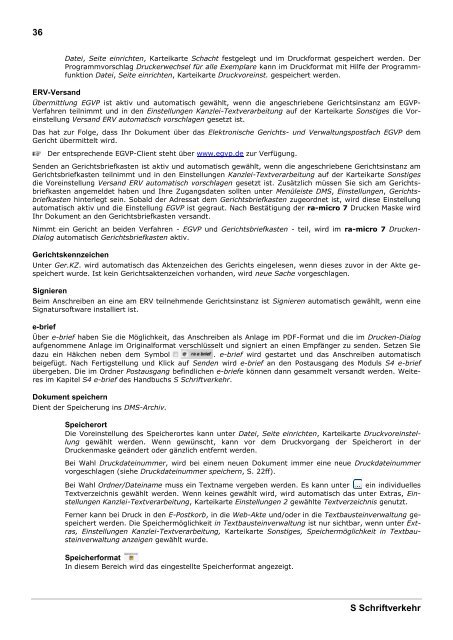RA-MICRO HANDBUCH SCHRIFTVERKEHR
RA-MICRO HANDBUCH SCHRIFTVERKEHR
RA-MICRO HANDBUCH SCHRIFTVERKEHR
Erfolgreiche ePaper selbst erstellen
Machen Sie aus Ihren PDF Publikationen ein blätterbares Flipbook mit unserer einzigartigen Google optimierten e-Paper Software.
36<br />
ERV-Versand<br />
Datei, Seite einrichten, Karteikarte Schacht festgelegt und im Druckformat gespeichert werden. Der<br />
Programmvorschlag Druckerwechsel für alle Exemplare kann im Druckformat mit Hilfe der Programmfunktion<br />
Datei, Seite einrichten, Karteikarte Druckvoreinst. gespeichert werden.<br />
Übermittlung EGVP ist aktiv und automatisch gewählt, wenn die angeschriebene Gerichtsinstanz am EGVP-<br />
Verfahren teilnimmt und in den Einstellungen Kanzlei-Textverarbeitung auf der Karteikarte Sonstiges die Voreinstellung<br />
Versand ERV automatisch vorschlagen gesetzt ist.<br />
Das hat zur Folge, dass Ihr Dokument über das Elektronische Gerichts- und Verwaltungspostfach EGVP dem<br />
Gericht übermittelt wird.<br />
Der entsprechende EGVP-Client steht über www.egvp.de zur Verfügung.<br />
Senden an Gerichtsbriefkasten ist aktiv und automatisch gewählt, wenn die angeschriebene Gerichtsinstanz am<br />
Gerichtsbriefkasten teilnimmt und in den Einstellungen Kanzlei-Textverarbeitung auf der Karteikarte Sonstiges<br />
die Voreinstellung Versand ERV automatisch vorschlagen gesetzt ist. Zusätzlich müssen Sie sich am Gerichtsbriefkasten<br />
angemeldet haben und Ihre Zugangsdaten sollten unter Menüleiste DMS, Einstellungen, Gerichtsbriefkasten<br />
hinterlegt sein. Sobald der Adressat dem Gerichtsbriefkasten zugeordnet ist, wird diese Einstellung<br />
automatisch aktiv und die Einstellung EGVP ist gegraut. Nach Bestätigung der ra-micro 7 Drucken Maske wird<br />
Ihr Dokument an den Gerichtsbriefkasten versandt.<br />
Nimmt ein Gericht an beiden Verfahren - EGVP und Gerichtsbriefkasten - teil, wird im ra-micro 7 Drucken-<br />
Dialog automatisch Gerichtsbriefkasten aktiv.<br />
Gerichtskennzeichen<br />
Unter Ger.KZ. wird automatisch das Aktenzeichen des Gerichts eingelesen, wenn dieses zuvor in der Akte gespeichert<br />
wurde. Ist kein Gerichtsaktenzeichen vorhanden, wird neue Sache vorgeschlagen.<br />
Signieren<br />
Beim Anschreiben an eine am ERV teilnehmende Gerichtsinstanz ist Signieren automatisch gewählt, wenn eine<br />
Signatursoftware installiert ist.<br />
e-brief<br />
Über e-brief haben Sie die Möglichkeit, das Anschreiben als Anlage im PDF-Format und die im Drucken-Dialog<br />
aufgenommene Anlage im Originalformat verschlüsselt und signiert an einen Empfänger zu senden. Setzen Sie<br />
dazu ein Häkchen neben dem Symbol<br />
. e-brief wird gestartet und das Anschreiben automatisch<br />
beigefügt. Nach Fertigstellung und Klick auf Senden wird e-brief an den Postausgang des Moduls S4 e-brief<br />
übergeben. Die im Ordner Postausgang befindlichen e-briefe können dann gesammelt versandt werden. Weiteres<br />
im Kapitel S4 e-brief des Handbuchs S Schriftverkehr.<br />
Dokument speichern<br />
Dient der Speicherung ins DMS-Archiv.<br />
Speicherort<br />
Die Voreinstellung des Speicherortes kann unter Datei, Seite einrichten, Karteikarte Druckvoreinstellung<br />
gewählt werden. Wenn gewünscht, kann vor dem Druckvorgang der Speicherort in der<br />
Druckenmaske geändert oder gänzlich entfernt werden.<br />
Bei Wahl Druckdateinummer, wird bei einem neuen Dokument immer eine neue Druckdateinummer<br />
vorgeschlagen (siehe Druckdateinummer speichern, S. 22ff).<br />
Bei Wahl Ordner/Dateiname muss ein Textname vergeben werden. Es kann unter ein individuelles<br />
Textverzeichnis gewählt werden. Wenn keines gewählt wird, wird automatisch das unter Extras, Einstellungen<br />
Kanzlei-Textverarbeitung, Karteikarte Einstellungen 2 gewählte Textverzeichnis genutzt.<br />
Ferner kann bei Druck in den E-Postkorb, in die Web-Akte und/oder in die Textbausteinverwaltung gespeichert<br />
werden. Die Speichermöglichkeit in Textbausteinverwaltung ist nur sichtbar, wenn unter Extras,<br />
Einstellungen Kanzlei-Textverarbeitung, Karteikarte Sonstiges, Speichermöglichkeit in Textbausteinverwaltung<br />
anzeigen gewählt wurde.<br />
Speicherformat<br />
In diesem Bereich wird das eingestellte Speicherformat angezeigt.<br />
S Schriftverkehr